Thủ Thuật Công Nghệ
Cách Khởi Động Lại MacBook Nhanh Gọn Mọi Trường Hợp
MacBook bị đơ, đứng máy, hoặc bạn cần reset hệ thống để cài đặt lại? Vậy cách khởi động lại MacBook đúng chuẩn là gì để không gây lỗi hệ thống? Bài viết này sẽ chỉ bạn từng bước chi tiết để khởi động lại MacBook theo cách thủ công và tự động – áp dụng cho cả MacBook Intel lẫn Apple Silicon. Đừng bỏ qua nếu bạn muốn chiếc máy của mình hoạt động trơn tru trở lại!
Tại Sao Cần Khởi Động Lại MacBook?
Việc khởi động lại định kỳ mang lại nhiều lợi ích quan trọng cho hiệu suất và sự ổn định của máy.
- Giải phóng RAM và khắc phục lỗi phần mềm: Khi bạn sử dụng, các ứng dụng chạy ngầm có thể chiếm dụng bộ nhớ RAM, gây ra tình trạng chậm hoặc treo máy. Khởi động lại sẽ xóa sạch các tiến trình tạm thời, giải phóng RAM và khắc phục các lỗi phần mềm nhỏ.
- Tối ưu hóa hiệu năng: Sau các tác vụ nặng như chỉnh sửa video, lập trình hay chơi game, việc restart giúp hệ thống “nghỉ ngơi”, làm mát phần cứng và khôi phục hiệu năng về trạng thái tối ưu.
- Hoàn tất cập nhật hệ thống: Khởi động lại là bước bắt buộc để áp dụng các bản cập nhật macOS mới hoặc cài đặt driver cho phần cứng, đảm bảo hệ thống hoạt động ổn định với các thay đổi.

Hướng Dẫn Các Cách Khởi Động Lại MacBook Thông Thường
Đây là những phương pháp an toàn và được khuyến khích sử dụng khi máy vẫn còn phản hồi.
1. Sử dụng Menu Apple (Cách phổ biến nhất)
Đây là cách cơ bản và an toàn nhất để restart MacBook.
- Nhấp vào biểu tượng Apple () ở góc trên cùng bên trái màn hình.
- Chọn “Khởi động lại…” (Restart…) từ menu thả xuống.
- Một hộp thoại sẽ xuất hiện, bạn có thể tick vào ô “Mở lại các cửa sổ khi đăng nhập lại” (Reopen windows when logging back in) nếu muốn tiếp tục công việc đang dang dở.
- Nhấp vào “Khởi động lại” để xác nhận.
2. Sử dụng tổ hợp phím tắt
Khi chuột hoặc trackpad không hoạt động, bạn có thể dùng phím tắt.
- Nhấn giữ tổ hợp phím Control + Command + Nút nguồn (hoặc Touch ID).
- Máy sẽ tự động khởi động lại sau vài giây mà không hiển thị hộp thoại xác nhận.
3. Sử dụng Nút nguồn hoặc Touch ID
- Nhấn và giữ Nút nguồn (hoặc Touch ID) trong khoảng 1.5 giây.
- Một hộp thoại tùy chọn sẽ hiện ra, chọn “Khởi động lại” (Restart).
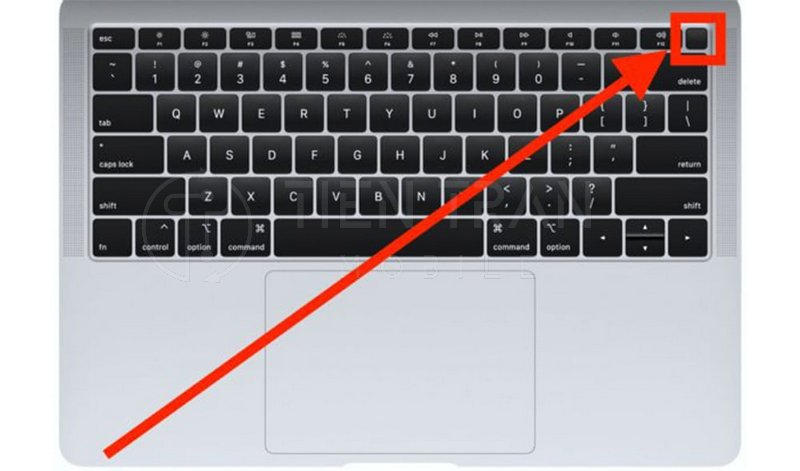
Cách Buộc Khởi Động Lại MacBook Khi Bị Treo
Khi MacBook bị treo hoàn toàn, không phản hồi với bất kỳ thao tác nào, bạn cần phải buộc máy tắt và khởi động lại.
Lưu ý: Phương pháp này có thể làm mất các dữ liệu chưa được lưu.
1. Buộc tắt bằng cách giữ Nút nguồn
- Nhấn và giữ Nút nguồn (hoặc Touch ID) trong khoảng 10 giây cho đến khi màn hình tắt hẳn.
- Đợi vài giây, sau đó nhấn nút nguồn một lần nữa để mở máy lại.
2. Sử dụng Force Quit kết hợp Restart
Phương pháp này hữu ích khi chỉ một ứng dụng bị treo, làm ảnh hưởng đến toàn hệ thống.
- Nhấn tổ hợp phím Option + Command + Escape (⌥ + ⌘ + Esc) để mở cửa sổ “Buộc thoát ứng dụng” (Force Quit Applications).
- Chọn ứng dụng bị treo (thường có ghi chú “Not Responding”).
- Nhấp vào “Buộc thoát” (Force Quit).
- Sau khi đóng ứng dụng thành công, bạn có thể khởi động lại máy bằng Menu Apple như bình thường.
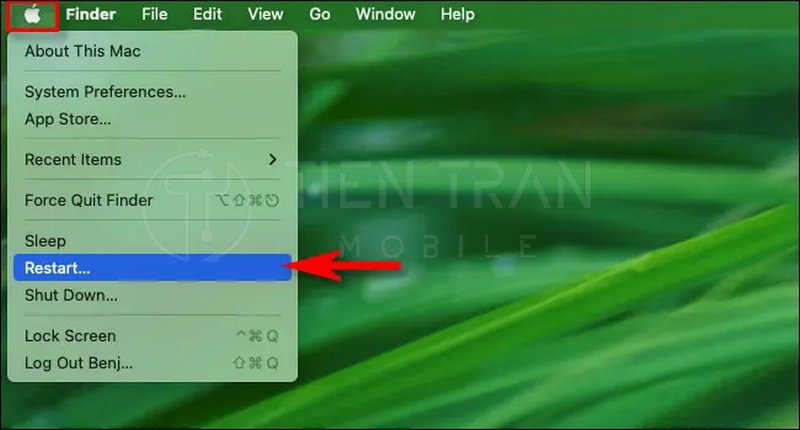
Khởi Động Lại MacBook Với Các Chế Độ Đặc Biệt
Tùy vào tình trạng máy, bạn có thể khởi động lại MacBook bằng chế độ Safe Mode, Recovery, hoặc DFU để xử lý lỗi, cài lại macOS hoặc khôi phục hệ thống.
1. Chuyển đổi giữa macOS và Windows (Boot Camp)
- Từ macOS sang Windows: Vào Tùy chọn hệ thống (System Preferences) > Ổ đĩa khởi động (Startup Disk). Chọn ổ đĩa BOOTCAMP và nhấp vào “Khởi động lại” (Restart).
- Từ Windows sang macOS: Nhấp vào biểu tượng Boot Camp trên thanh tác vụ, chọn “Restart in macOS”.
2. Sử dụng Terminal (Dành cho người dùng nâng cao)
Nếu bạn quen thuộc với dòng lệnh, đây là cách nhanh nhất.
- Mở ứng dụng Terminal.
- Gõ lệnh sau và nhấn Enter: sudo shutdown -r now
- Nhập mật khẩu quản trị của bạn để xác nhận.
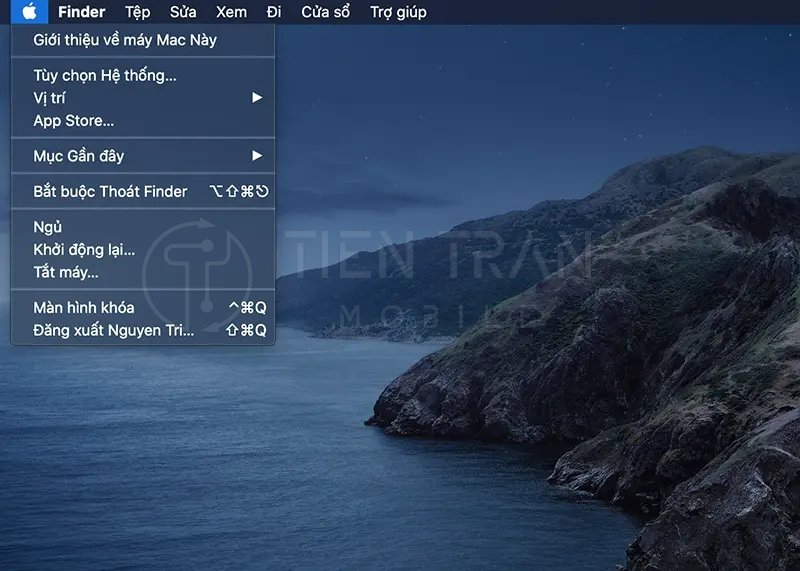
>> Tham khảo thêm nhiều nội dung hữu ích tại đây
Thu mua đồ công nghệ cũ – bạn đang cầm món gì đáng tiền?
Điện thoại cũ giá cao TPHCM – số nào chốt được giá tốt?
Check Serial iPad & số IMEI – để biết đồ mình có thật hay không
Các phần mềm nên cài cho MacBook – để máy chạy nhanh hơn bạn nghĩ
Những Lưu Ý Quan Trọng Khi Khởi Động Lại
- Luôn lưu dữ liệu: Trước khi restart, hãy chắc chắn rằng bạn đã lưu tất cả các tệp tài liệu, dự án đang làm việc để tránh bị mất.
- Ngắt kết nối thiết bị ngoại vi: Đôi khi các thiết bị như USB, ổ cứng ngoài có thể gây xung đột. Hãy ngắt kết nối chúng nếu bạn nghi ngờ đây là nguyên nhân gây lỗi.
- Không lạm dụng buộc khởi động lại: Chỉ sử dụng phương pháp buộc tắt máy khi thực sự cần thiết, vì việc tắt đột ngột có thể ảnh hưởng không tốt đến phần cứng và phần mềm về lâu dài.
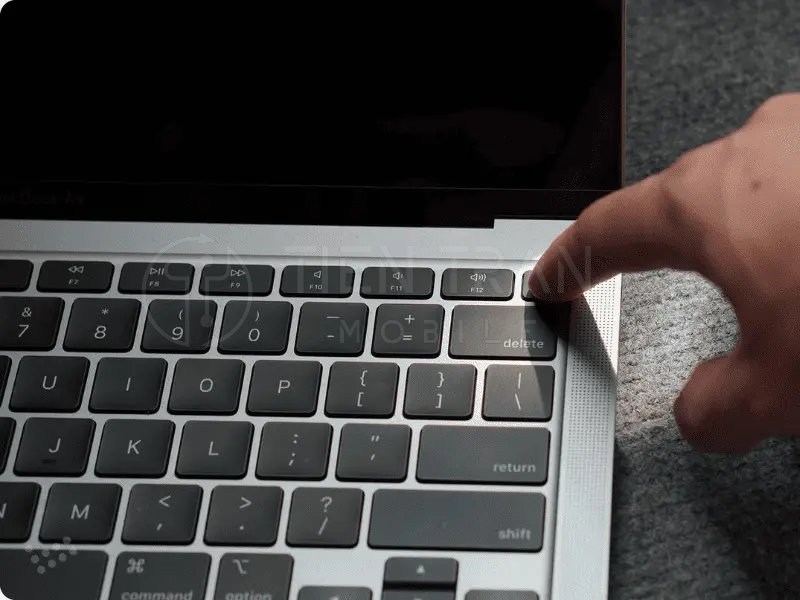
Câu Hỏi Thường Gặp
- Restart MacBook có làm mất dữ liệu không?
- Không, nếu bạn thực hiện theo các cách thông thường và đã lưu lại công việc. Dữ liệu chỉ có nguy cơ bị mất khi bạn buộc tắt máy mà chưa kịp lưu.
- Nên khởi động lại MacBook bao lâu một lần?
- Không có quy tắc cụ thể, nhưng việc restart máy vài ngày một lần hoặc sau khi hoàn thành các tác vụ nặng sẽ giúp máy hoạt động tốt hơn.

Kết Luận
Việc nắm vững các cách khởi động lại MacBook sẽ giúp bạn chủ động xử lý các sự cố thường gặp như treo máy, giật lag một cách nhanh chóng. Từ việc sử dụng Menu Apple cho đến các lệnh Terminal, mỗi phương pháp đều có ích trong những tình huống cụ thể.
Nếu MacBook của bạn thường xuyên gặp lỗi và việc khởi động lại không giải quyết được vấn đề, có thể máy đang gặp các sự cố phức tạp hơn. Để được hỗ trợ chuyên sâu, hãy liên hệ với các trung tâm sửa chữa uy tín. Tại Tiến Trần Mobile, chúng tôi cung cấp dịch vụ kiểm tra, chẩn đoán lỗi MacBook miễn phí và tư vấn giải pháp tối ưu nhất cho thiết bị của bạn.

>> Tham khảo thêm nhiều nội dung hữu ích tại đây
Cách hủy ghép đôi Apple Watch – khi bạn muốn “độc thân” nữa











